Cómo convertir a alguien más en presentador en una reunión de Microsoft Teams
Qué saber
- Microsoft Teams Meeting está disponible en todas las plataformas principales, Windows, Mac, Android e IOS.
- No puede designar a un invitado como asistente en una reunión de Microsoft Teams, la persona debe tener una cuenta de Microsoft Teams.
- Los presentadores pueden compartir videos, documentos de PowerPoint y su pantalla en un entorno colaborativo.
Microsoft Teams Meeting es una plataforma cruzada disponible en Windows, Mac, IOS y Android. Puede haber 300 personas en una sesión colaborativa simultáneamente. Este artículo trata sobre cómo convertir a alguien en presentador en Microsoft Teams Meeting. Estamos usando la versión de Windows de Microsoft Teams para esta demostración.
¿Cómo puedo convertir a alguien en presentador en un evento en vivo de Teams?
Microsoft Teams ha recorrido un largo camino sobre Skype Empresarial en términos de una interfaz de usuario intuitiva. Ahora puede configurar varios presentadores en una reunión con diferentes derechos. Los presentadores tienen los mismos derechos que el organizador, por lo que es inteligente limitar la cantidad de presentadores que tiene en la reunión.
Estos son los pasos para convertir a alguien en presentador en una reunión de Microsoft Teams.
-
Hay cuatro modos de presentador en Microsoft Teams:
- Destacar: La transmisión de video aparece en la esquina inferior derecha de la pantalla, mientras que el contenido compartido se muestra en la pantalla.
- Solo contenido: Muestra el contenido o la pantalla que está compartiendo en toda la pantalla.
- Lado a lado: Muestra el contenido compartido y la transmisión de video en un fondo de toda la pantalla.
-
Reportero: Muestra el contenido compartido como si estuviera presentando una transmisión de noticias, también utilizando una imagen de fondo en toda la pantalla.
-
Abra la ventana de chat con un compañero asistente haciendo clic en el nombre de usuario de los asistentes debajo de los chats recientes.
Nota
Si no hay asistentes en la lista de chat inicial, deberá hacer clic en "invitar" para invitar a los asistentes a la reunión.
-
Ahora se le presentarán opciones para la presentación.
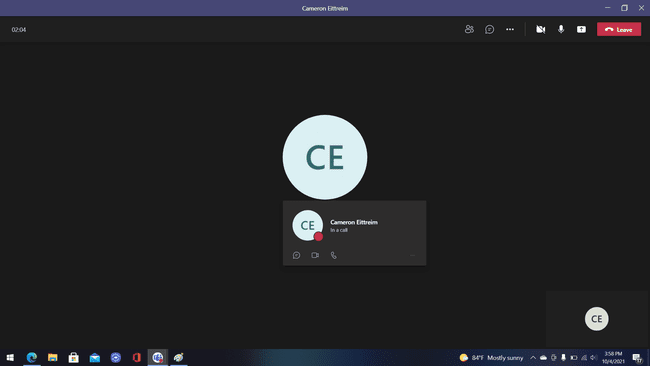
-
Puede compartir la pantalla, los videos y los archivos.
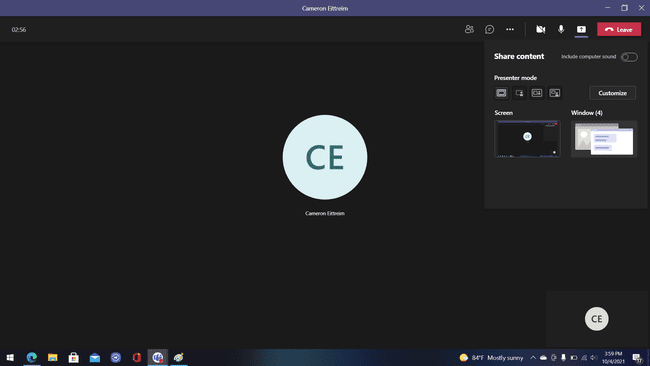
Para cambiar de presentador, haga clic en "Opciones de presentador".
-
El asistente seleccionado ahora será el presentador.
Nota
Puede ceder el control del presentador en cualquier momento para que usted o alguien más sea el presentador.
Habrá una barra de presentador que se cierne sobre la reunión ahora. Esta barra se puede utilizar para compartir videos, archivos de PowerPoint y documentos sobre la marcha.
¿Puede un invitado ser presentador en un evento en vivo de Teams?
No, solo un asistente con una cuenta de Microsoft Teams puede ser designado presentador en una reunión. Hay un menú desplegable donde puede conocer a las personas de la reunión. Este es el menú que se utiliza para designar entre presentadores durante una reunión. Solo puede haber un presentador a la vez durante la reunión.
¿Cómo se puede convertir a un participante en presentador?
Una vez más, el proceso de convertir a alguien en presentador en una reunión es bastante sencillo. Simplemente repita los pasos que mencionamos anteriormente para completar el proceso. Recuerde que un invitado no puede ser designado presentador en la reunión. Un presentador debe ser un asistente con una cuenta de Microsoft Teams para ser designado.
